igfxEMモジュールが動作を停止したエラーを修正
Windows 11/10にログインすると、次の説明行を含むエラーメッセージが表示される場合があります–igfxEMモジュールが動作を停止しました 。わからない場合、このモジュールはIntelによって提供され、Intelディスプレイ管理に接続されていますが、追加のディスプレイがあると不安定になる可能性があります。
igfxEMモジュールが動作を停止しました
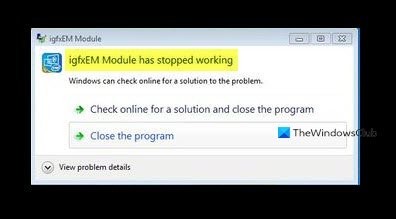
igfxEMモジュールエラーは、主にPCにインストールされている破損または互換性のないIntelグラフィックスドライバーが原因で発生します。したがって、この異常を修正すると、問題が修正されるか、問題が解決するはずです。
- インテルグラフィックスディスプレイドライバーを更新します。
- 起動時にigfxextアプリケーションが実行されないようにします。
- IntelGPUドライバーをアンインストールして再インストールします。
上記の方法の詳細な説明を以下で見つけてください!
1]インテルグラフィックスディスプレイドライバーの更新
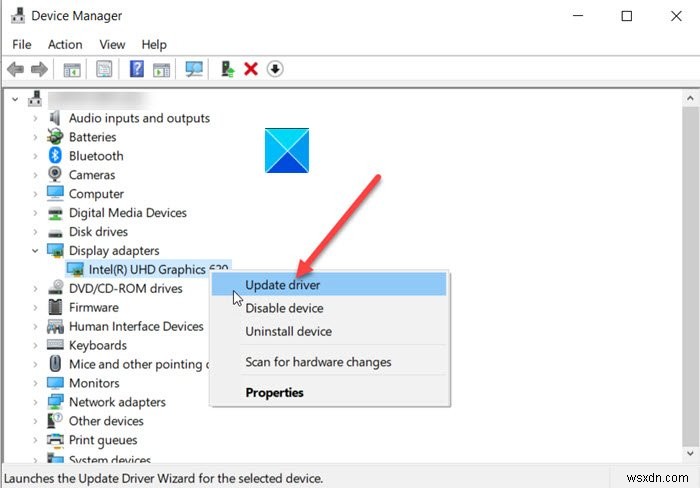
通常、新しい更新プログラムが利用可能になると、WindowsUpdateはデバイスドライバーを含むコンピューターシステムを自動的に更新します。また、グラフィックハードウェアのソフトウェアアップデーターは、アップデートが利用可能になると通知します。そうでない場合は、グラフィックスドライバーを手動で更新できます。これを行うには、Intel Driver&SupportAssistantを使用できます。
2]起動時にigfxextアプリケーションが実行されないようにします
Win + Rを組み合わせて押して、[実行]ダイアログボックスを開きます。
MSConfigと入力します ボックスの空のフィールドでEnterキーを押します。
Startupに切り替えます タブ。
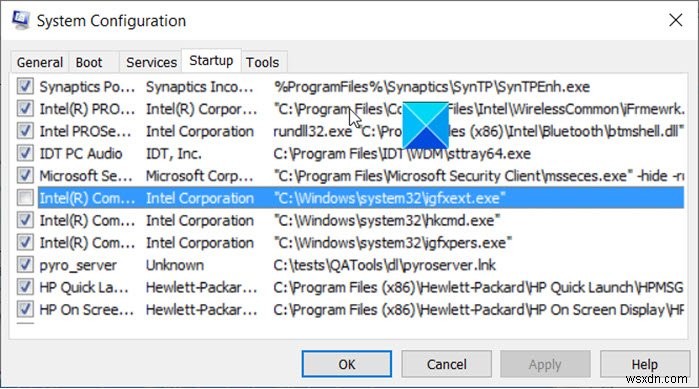
igfxextを見つけます スタートアップアイテムリストの下。
見つかったら、チェックボックスをオフにして、起動時に実行されないようにします。
[OK]ボタンを押して変更を適用します。
ウィンドウを閉じてPCを再起動します。
3]IntelGPUドライバーをアンインストールして再インストールします
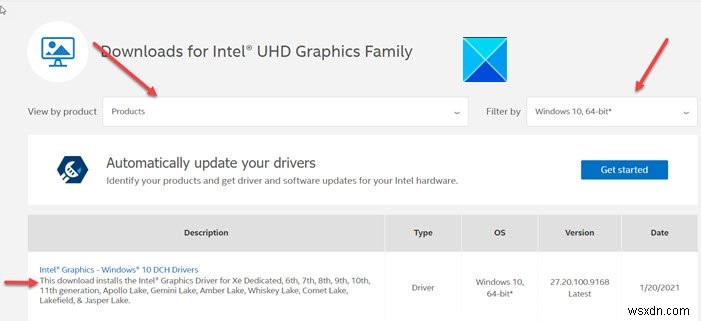
[デバイスマネージャー]>[ディスプレイアダプター]に移動し、ドライバーを右クリックしてアンインストールします。
次に、コンピューターのインテルWebサイトにアクセスします>製品ホームドライバーとソフトウェア>製品またはモデル番号または名前を入力し、OSまたはそのバージョンを選択します>ドライバーを表示します。
インテルGPUドライバーの新しいバージョンまたは新しいアップデートが利用可能かどうかを確認します。コンピューターにダウンロードしてインストールします。
読む :igfxem.exeアプリケーションエラー、メモリを読み取ることができませんでした。
これがお役に立てば幸いです。
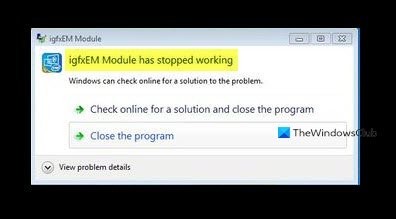
-
Google Chrome Has Stop Working エラーを修正する方法
さまざまなブラウザー間でどれだけ議論や比較が行われても、Google Chrome は依然として何百万人ものユーザーに好まれています。 Web サーフィンからソーシャル メディアでの友人との接続まで、ユーザーは他のどのブラウザよりも Google Chrome を好みます。 しかし、ある日、ブラウジング中に「Google Chrome が動作を停止しました」というエラーでブラウザがクラッシュし始めたらどうでしょうか。過去に多くのユーザーがこの問題に遭遇しました。したがって、あなたも Chrome でこの問題に直面し、解決策を探しているなら、適切な場所にたどり着きました. Google Chr
-
Windows 10 で igfxem モジュールが機能しなくなった場合の解決方法
Windows 10 で Intel グラフィックス ドライバーが古くなると、PC の表示が中断される可能性があります。特定のエラー コードを使用すると、正しい診断が容易になります。このブログでは、エラー メッセージについて説明しています - igfxem モジュールが動作を停止しました。 Windows ユーザーは、コンピューターの起動後に画面に前述のエラー メッセージが表示されると報告しています。実行可能ファイルが正しく実行できないようです。では、それは一体何なのでしょうか? Intel グラフィックス実行可能メイン モジュールまたは igfxem は、グラフィックス カードのメイン コ
